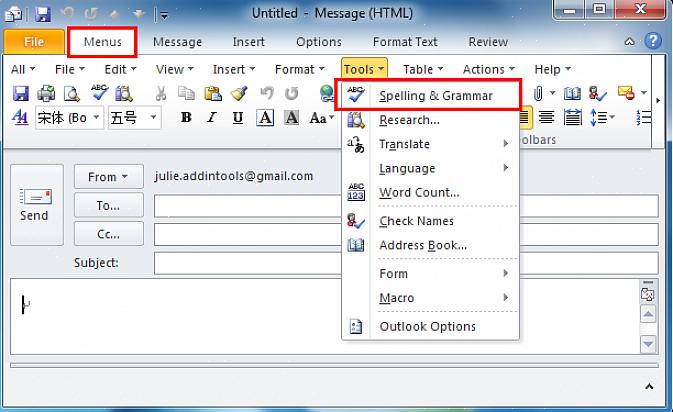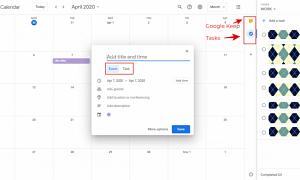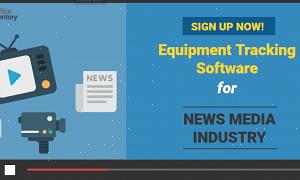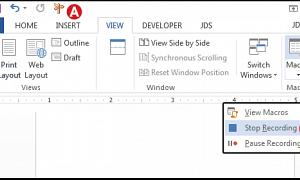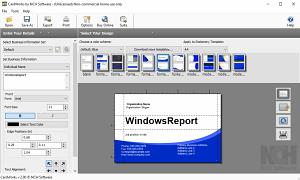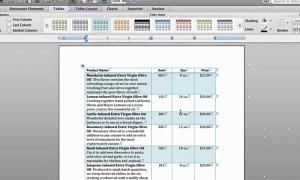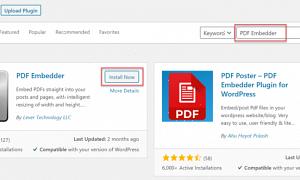Ο ορθογραφικός έλεγχος στο Microsoft Word είναι ένα πολύ καινοτόμο και χρήσιμο χαρακτηριστικό αυτού του προγράμματος επεξεργασίας κειμένου. Δεν χρειάζεται πλέον να δώσετε μεγάλη προσοχή στην ορθογραφία των λέξεων που απαρτίζουν τη σύνθεσή σας. Όχι μόνο αυτή η λειτουργία θα σας βοηθήσει να εξοικονομήσετε χρόνο, αλλά θα εγγυηθεί επίσης ότι καμία από τις λέξεις δεν είναι ορθογραφικά. Η δυνατότητα ορθογραφικού ελέγχου είναι επίσης διαθέσιμη σε άλλα προγράμματα του Microsoft Office, όπως το Microsoft PowerPoint και το Microsoft Excel. Αυτές οι οδηγίες καλύπτουν τον τρόπο χρήσης του ορθογραφικού ελέγχου στο Microsoft Word για Windows XP.
- Αποκτήστε πρόσβαση στο έγγραφο που θέλετε να ελέγξετε για ορθογραφικά λάθη. Πρώτον, θα πρέπει να ανοίξετε ένα αρχείο Microsoft Word. Μπορείτε είτε να ανοίξετε ένα ήδη υπάρχον αρχείο εγγράφου μεταβαίνοντας στον συγκεκριμένο φάκελο στον οποίο είχατε αποθηκεύσει στο παρελθόν ή μπορείτε να ξεκινήσετε ένα νέο αρχείο εγγράφου Word. Εάν είναι απαραίτητο, μπορείτε να κάνετε τα προκαταρκτικά βήματα ονομάζοντας το αρχείο και αποθηκεύοντάς το σε ένα φάκελο επιλογής.
- Προσδιορίστε τη λέξη ή το σύνολο των λέξεων που θέλετε να κάνετε ορθογραφικό έλεγχο. Εάν ελέγχετε την ορθογραφία μιας μόνο λέξης, τοποθετήστε τον κέρσορα του ποντικιού σε αυτήν τη συγκεκριμένη λέξη. Εάν θα ελέγχετε την ορθογραφία των λέξεων σε ολόκληρο το έγγραφο στο οποίο εργάζεστε, τότε μπορείτε να τοποθετήσετε τον κέρσορα του ποντικιού σχεδόν οπουδήποτε μέσα στο έγγραφο.
- Πρόσβαση στην καρτέλα εργαλείων στο αρχείο εγγράφου λέξεων. Υπάρχουν εννέα καρτέλες στο πάνω μέρος του αρχείου εγγράφου Word. Ορίστε την έκτη επιλογή, την καρτέλα Εργαλεία, κάνοντας κλικ σε αυτήν μία φορά και θα εμφανιστεί μια αναπτυσσόμενη λίστα. Επιλέξτε την ορθογραφία και τη γραμματική επισημαίνοντάς την. Στη συνέχεια εμφανίζεται το παράθυρο διαλόγου Ορθογραφία και Γραμματική και στη συνέχεια θα ξεκινήσει τον ορθογραφικό έλεγχο.
- Αντικαταστήστε τις λανθασμένες λέξεις. Οι λέξεις που είχαν γράψει λανθασμένα θα επισημανθούν από τη δυνατότητα Ορθογραφικός έλεγχος. Θα δείξει ακόμη και τον λόγο για τον οποίο επισημαίνει μια συγκεκριμένη λέξη ή ένα σύνολο λέξεων. Σφάλματα όπως η χρήση κεφαλαίων ή το λεξικό στο επάνω αριστερό τμήμα του παραθύρου ορθογραφίας και γραμματικής. Επιπλέον, το πρόγραμμα θα εκδώσει προτάσεις σχετικά με τον τρόπο διόρθωσης των εντοπισμένων λαθών. Αυτά θα προβληθούν στην ενότητα Προτάσεις: στο κάτω αριστερό τμήμα του πλαισίου Ορθογραφία και Γραμματική. Κάντε κλικ στο κουμπί Αλλαγή που βρίσκεται στη δεξιά πλευρά του ορθογραφικού και γραμματικού πλαισίου για το πρόγραμμα να αντικαταστήσει αυτόματα το αναγνωρισμένο λάθος με την προτεινόμενη διόρθωση.
Όταν το κάνετε αυτό, θα εμφανιστεί ένα μικρό αναδυόμενο πλαίσιο στην οθόνη του υπολογιστή σας που θα σας ενημερώνει για τις αλλαγές που έγιναν στο έγγραφο.